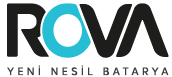Merhaba sevgili okurlar bugünkü yazımızda ise iPhone’de otomatik mesaj silme nasıl ayarlanır ona değineceğiz.
WhatsApp, Telegram vb uygulamalar henüz yaygınlaşmamışken en popüler iletişim yöntemi kısa mesajdı. Bu nedenle telefon kullanıcıları, birbirleriyle iletişim kurmak için telefon aramalarıyla birlikte kısa mesajı da tercih ediyorlardı.
Ancak teknolojinin ilerlemesiyle birlikte WhatsApp, Telegram gibi anlık mesaj uygulamaları yaygınlaştı ve bu da kısa mesajın yerini büyük ölçüde özellikle daha popüler olan WhatsApp’e bıraktı.
Günümüzde neredeyse tüm akıllı telefon kullanıcıları WhatsApp gibi uygulamaları aktif olarak kullanmaktadır.
Günümüzde, kişisel bilgilerin ve iletişimin önemli bir parçası olan mobil cihazlar, kullanıcıların gizlilik ve güvenlik konularına daha fazla odaklanmalarını gerektiriyor.
iPhone kullanıcıları için, gelişmiş gizlilik özellikleri sunan cihazlarında önemli ayarları öğrenmek ve kullanmak oldukça kritik hale geliyor. Bu yazıda, iPhone’da otomatik mesaj silme özelliğini nasıl ayarlayabileceğinizi inceleyeceğiz.
iPhone’lerde otomatik mesaj silme beş adımda gerçekleştirilmektedir.
Adım 1: Ayarlar Uygulamasını Açma
Otomatik mesaj silme özelliğini ayarlamak için ilk adım olarak iPhone’unuzdaki Ayarlar uygulamasını açın. Ayarlar uygulamasını bulmak için ana ekranınızda dişli çark simgesine dokunun.
Adım 2: Mesajlar Bölümüne Girme
Ayarlar uygulamasını açtıktan sonra, aşağı kaydırarak “Mesajlar” seçeneğine dokunun. Bu seçenek, mesajlaşma ayarlarınızı yönetebileceğiniz bir menüyü açacaktır.
Adım 3: “Mesaj Silme” Seçeneğini Bulma
Mesajlar bölümüne girdikten sonra, aşağı kaydırarak “Mesaj Silme” seçeneğini bulun. Bu seçenek, otomatik mesaj silme ayarlarını yönetebileceğiniz bir menüyü açacaktır.
Adım 4: Silme Süresini Seçme
Mesaj Silme seçeneğine tıkladıktan sonra, “Silme Süresi” adlı bir liste göreceksiniz. Bu listeden, mesajlarınızın otomatik olarak silinme süresini seçebilirsiniz.
Seçenekler arasında 30 gün, 1 yıl ve Her Zaman bulunmaktadır. Her Zaman seçeneğini seçerseniz, mesajlarınız otomatik olarak silinmez.
Adım 5: Ayarları Kaydetme
Silme süresini seçtikten sonra, ekrandaki “Silme Süresini Ayarla” seçeneğine dokunun. Bu adım, seçtiğiniz silme süresini onaylamak ve ayarları kaydetmek için gereklidir.Bu basit adımları takip ederek, iPhone’unuzdaki otomatik mesaj silme özelliğini etkinleştirebilirsiniz. Bu özellik, özellikle kişisel veya hassas bilgiler içeren mesajlarınızı belirli bir süre sonra otomatik olarak silerek gizliliğinizi artırmanıza yardımcı olur.
Bu adımları yaptıktan sonra artık mesajlarınız otomatik olarak silinecektir. Fakat otomatik mesaj silmeyle birlikte dikkat etmeniz gereken noktaları atlamamalısınız.
Dikkat Edilmesi Gereken Noktalar:
1. Otomatik mesaj silme özelliğini kullanırken, belirlediğiniz süre boyunca tüm mesajlar silinecektir. Bu nedenle, önemli bilgiler içeren mesajları saklamak istiyorsanız, bunları başka bir yolla yedekleyin.
2. Otomatik mesaj silme, yalnızca mesajları siler, medya dosyalarını (resimler, videolar) etkilemez. Bu dosyaları silmek için ayrıca manuel olarak düzenleme yapmanız gerekebilir.
iPhone’deki otomatik mesaj silme özelliği, gizliliğinizi koruma konusunda kullanışlı bir araçtır. Bu adımları takip ederek, cihazınızdaki bu özelliği etkinleştirebilir ve kişisel bilgilerinizin güvenliğini artırabilirsiniz.